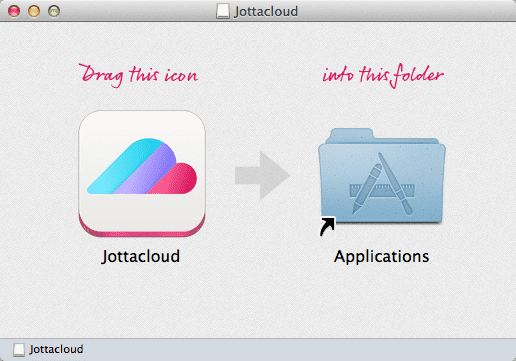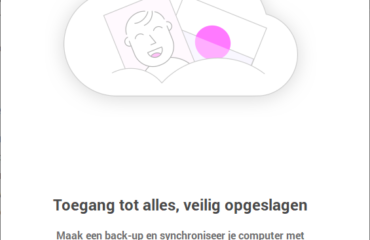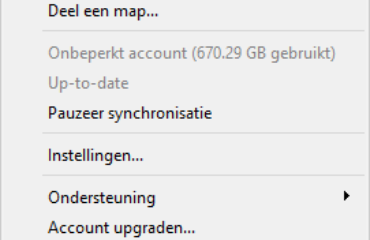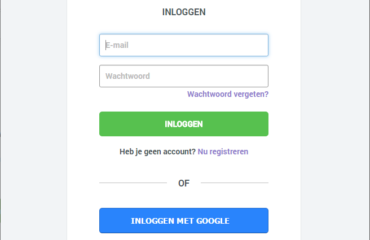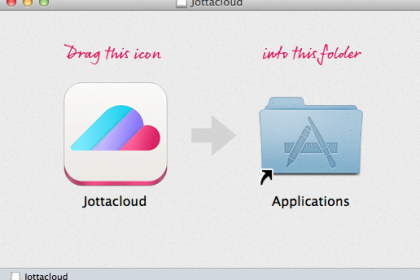
De Mac installatie is eenvoudig. Het Mac OS X installatiebestand staat op de downloadpagina.
Mac installatie
- Download het bestand.
- Open het jottacloud.dmg bestand.
- Dit opent het Jottacloud installer archief.
- Sleep het pictogram Jottacloud op de map Programma’s (Engels: Applications)

- De installatie wizard door op het pictogram Jottacloud in de map Programma’s te klikken:
- Stap 1 – Login met jouw e-mailadres en wachtwoord.
- Stap 2 – Geef een naam voor jouw computer. Je mag dit zelf bepalen. De naam van de computer moet ten minste zes tekens lang zijn en mag geen spaties bevatten. Klik op Volgende.
- Stap 3 – De setup zal automatisch kiezen voor een standaard synchronisatie locatie. Klik op Volgende voor de standaard locatie of kies “…”-knop om een andere locatie van jouw keuze te selecteren.
- Stap 4 – Vink de vakjes voor de mappen die je wilt back-uppen. Klik op Volgende wanneer je jouw selecties wilt vastleggen. Je kunt later altijd nog meer mappen toevoegen aan deze lijst.
- Stap 5 – Een rondleiding van de desktop software wordt gestart. Na elk scherm klik je op Volgende. Zodra de rondleiding is voltooid, klik je op Start Jottacloud.